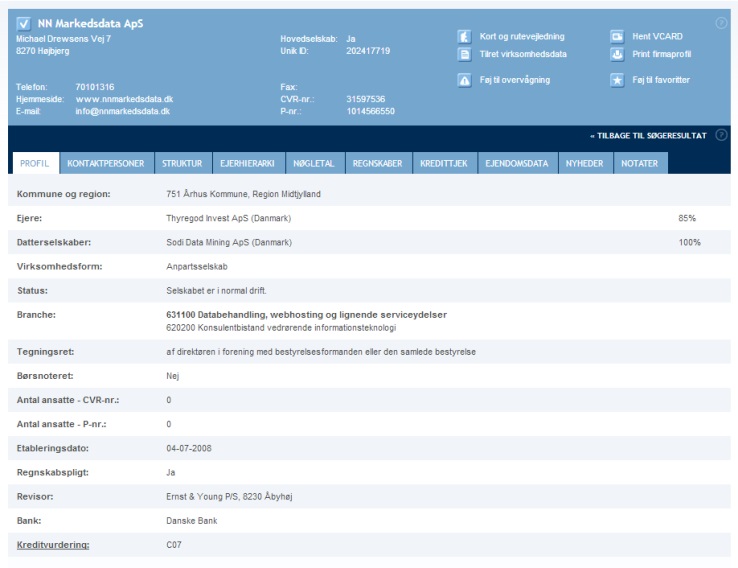
Figur: Side med uddybende oplysninger om NN Markedsdata
IKONER I HOVEDMENU
I hver firmaprofil forefindes flere oplysninger i hovedmenuen, herunder en række ikoner, som hvert repræsenterer en funktion.
 Kort og rutevejledning åbner en ny side indeholdende et kort med virksomhedens placering på landkortet og mulighed for at lave en rutebeskrivelse til virksomheden. Kortet kan også vise luftfoto og giver mulighed for at zoome ind eller ud.
Kort og rutevejledning åbner en ny side indeholdende et kort med virksomhedens placering på landkortet og mulighed for at lave en rutebeskrivelse til virksomheden. Kortet kan også vise luftfoto og giver mulighed for at zoome ind eller ud.
 Nyheder og artikler artikler åbner en ny side med en nyhedsoversigt vedr. den aktuelle virksomhed. Dette vil blive forklaret nærmere i afsnittet Mere om Nyheder og artikler
Nyheder og artikler artikler åbner en ny side med en nyhedsoversigt vedr. den aktuelle virksomhed. Dette vil blive forklaret nærmere i afsnittet Mere om Nyheder og artikler
 Tilret giver mulighed for at ændre i oplysningerne for den aktuelle virksomhed. Benytter du denne funktion, bliver du ledt væk fra søgeresultatet.
Tilret giver mulighed for at ændre i oplysningerne for den aktuelle virksomhed. Benytter du denne funktion, bliver du ledt væk fra søgeresultatet.
 Hent VCARD downloader et VCARD, indeholdende firmanavn, e-mail, website, adresse, telefon- og faxnummer for den aktuelle virksomhed. VCARD-download kræver, at du har et system, der understøtter VCARD. Det kan fx være outlook. Et VCARD er et slags elektronisk visitkort.
Hent VCARD downloader et VCARD, indeholdende firmanavn, e-mail, website, adresse, telefon- og faxnummer for den aktuelle virksomhed. VCARD-download kræver, at du har et system, der understøtter VCARD. Det kan fx være outlook. Et VCARD er et slags elektronisk visitkort.
 Print firmaprofil giver mulighed for at printe data fra virksomheden i forskellige udgaver.
Print firmaprofil giver mulighed for at printe data fra virksomheden i forskellige udgaver.
 Føj til favoritter Se vejledning for Din Side
Føj til favoritter Se vejledning for Din Side
 Føj til overvågning Se vejledning for Din Side
Føj til overvågning Se vejledning for Din Side
MERE OM KORT OG RUTEVEJLEDNING
På denne side kan du se en virksomheds placering på et kort. På kortet kan du zoome ind og ud, til du får det helt rigtige detaljeniveau.Du kan også vælge i mellem visning med kort, luftfoto eller en kombination af de to. Kombinationen er valgt som standard.
Klikker du på rutevejledning, kan du indtaste din adresse, og med et klik på "Find rute" vil du få en detaljeret beskrivelse af, hvordan du kommer fra din egen adresse til den ønskede virksomheds adresse. Beskrivelsen er understøtte at et kort. -Ved at vælge "Vis omvendt rute" vil også din returrute blive beskrevet.
MERE OM NYHEDER OG ARTIKLER
På denne side kan du senest se udgivne nyheder om virksomheden. Udgivelsesmedie og tidspunkt fremgår af siden sammen med nyhedens navn.
For alle virksomheder kan du gå direkte til udgivelsesmediet og læse den enkelte nyhed ved at klikke på den. Dermed åbner du et nyt faneblad i dit vindue. Relevansen af de fundne nyheder afhænger af virksomhedens tilstedeværelse i pressen.
MERE OM PRINT AF FIRMAPROFIL
Denne funktion giver mulighed for at printe en samlet oversigt over al tilgængelig information på virksomheden. Oversigten indeholder dog kun de informationer, der knytter sig til dine moduler. Når du klikker på printikonet får du valget mellem at printe en kort, en fuld eller en brugerdefineret visning. Den fulde visning indeholder alle tilgængelige data, mens den korte indeholder basisfirmaprofilen. Den korte fylder max én A4-side. Ved brugerdefineret visning vælger du selv de emner, du ønsker printet. Ejendomsdata vil kun være synlig, hvis du har tilkøbt funktionen.
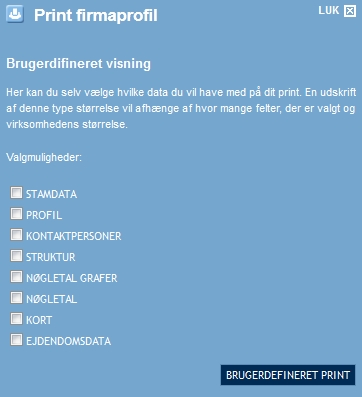
Figur: Side over brugerdefineret visning til print
Hvordan beregnes anbefalet kreditmax?
Kreditmax er det beløb som Bisnode anbefaler hver enkelt leverandør giver i løbende usikret kredit, og er fastlagt ud fra et gennemsnitligt antal leverandører for den pågældende branche.
Beløbet er beregnet ud fra to grundlæggende parametre; firmaets evne til at honorere kortsigtede gældsforpligtelser samt firmaets generelle kreditværdighed.
Det anbefalede kreditmaksimum opdateres ved indlevering af nyt årsregnskab samt ved ændring i rating.
| Kreditmax kode | Kreditmax |
| C14 | 0 |
| C13 | 5.000 |
| C12 | 10.000 |
| C11 | 15.000 |
| C10 | 20.000 |
| C09 | 25.000 |
| C09A | 30.000 |
| C08 | 35.000 |
| C08C | 40.000 |
| C08B | 45.000 |
| C08A | 50.000 |
| C07 | 60.000 |
| C07C | 70.000 |
| C07B | 80.000 |
| C07A | 90.000 |
| C06 | 100.000 |
| C04 | 150.000 |
| C04A | 200.000 |
| C03 | 250.000 |
| C03A | 300.000 |
| C02 | 350.000 |
| C02C | 400.000 |
| C02B | 450.000 |
| C02A | 500.000 |
| C01 | 600.000 |
| B10 | 700.000 |
| B09 | 800.000 |
| B08 | 900.000 |
| B07 | 1.000.000 |
| B03 | 1.500.000 |
| A11 | 2.000.000 |
| A09 | 2.500.000 |
| A08 | 3.000.000 |
| A06 | 3.500.000 |
| A04 | 4.000.000 |
| A03 | 4.500.000 |
| A02 | 5.000.000 |
| A01 | 6.000.000 |
| A01D | 7.000.000 |
| A01C | 8.000.000 |
| A01B | 9.000.000 |
| A01A | 10.000.000 |
| *** | Koden kunne ikke beregnes |
Firmaprofilen opstiller en lang række yderligere oplysninger om virksomheden. Oplysningerne er opdelt i fanebladene Profil, Kontaktpersoner, Struktur, Ejerhierarki, Nøgletal (kun med adgang til Salg og Marketingmodulet eller Økonomi og regnskabsmodulet), Kreditvurdering (kun med adgang til Økonomi og regnskabsmodulet), Regnskaber (kun med adgang til Økonomi og regnskabsmodulet),Ejendomsdata (kun med adgang til add-on produktet Ejendomsdata), Nyheder og Notater
Du navigerer mellem fanebladene ved at klikke på det faneblad, du måtte ønske at se. Det er kun de produkter, du har adgang til, der vil blive vist i fanebladene.
En mere uddybende beskrivelse af de enkelte faneblade kan findes i sektionerne nedenfor.
Profilsiden er den førstviste side, når firmaprofilen åbner. Profil indeholder basisinformationer om den aktuelle virksomhed, herunder information om ejere, virksomhedsform, fagrubrik, branche, tegningsret, hvorvidt virksomheden er børsnoteret, antal ansatte på både CVR-nr. og P-nr., etableringsår, regnskabspligt og revisor.
Hvis der er registreret kontaktpersoner i en virksomhed, listes de her. De kontaktpersoner, der kan optræde på listen, er bestyrelsen, direktionen, indkøb, IT, EDB og teknik, marketing og information, offentlige funktioner, områdeledelse og administration, personale, produktion, produktudvikling og logistik, salg, økonomi samt ejere (hvis denne/disse er en person). Det er op til virksomheden selv at oprette kontaktpersoner.
Hvis der er registreret historiske kontaktpersoner, dvs. tidligere direktionsmedlemmer, bestyrelsesmedlemmer, marketing medarbejdere mv. så vil de fremgå under overskriften "Historiske personer", som kan foldes ud nederst på denne side.
Er der ikke registreret kontaktpersoner i en virksomhed, vil der under fanebladet stå "Der forefindes ingen kontaktpersoner..."
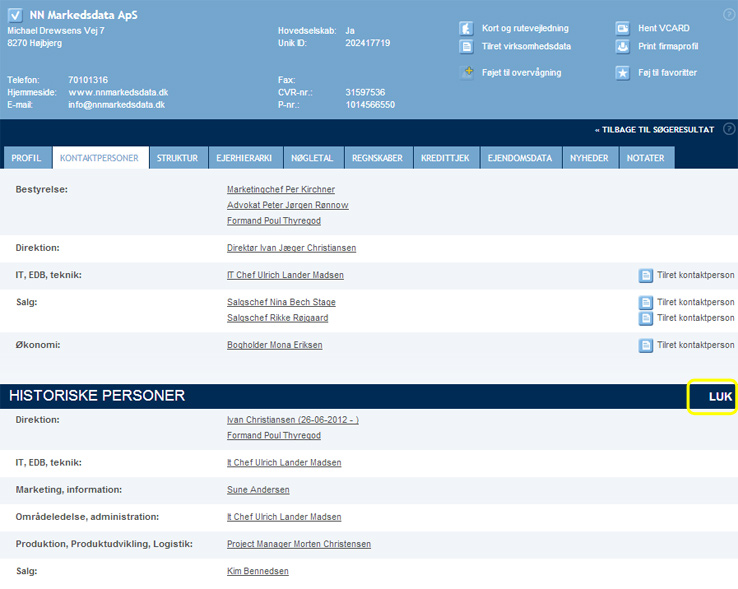
Figur: Kontaktpersoner og Historiske personer
Persongalleri siden vises, hvis du klikker på navnet for en kontaktperson. På persongalleri siden vises detaljer for personen og hans personnetværk.
Øverst i midten fremgår, hvorvidt der er fundet et sikkert match på personen. Hvis der ikke kan findes et sikkert match, er der i stedet foretaget en søgning på personens navn for at finde det bedste match.
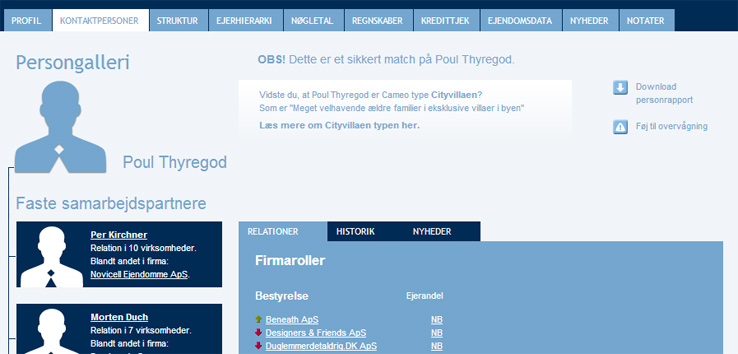
Figur: Persongalleri
I venstre del af Persongalleri siden ses en liste over personens faste samarbejdspartnere. Denne er sorteret efter antal virksomhedsrelationer.
Hvis der er fundet et sikkert match vil der være flere oplysninger tilgængelige på personen i form af fanebladene Historik og Nyheder samt information om personens Cameo type. Det vil desuden være muligt at downloade personrapport samt føje personen til overvågning via to knapper øverst til højre på siden.
På fanebladet Relationer vises tre sektioner: personens nuværende firmaroller, hans firmatilknytning samt en liste med øvrige kontaktpersoner.
I sektionen Firmaroller vises en liste over de virksomheder, hvori personen har en rolle. Det kan eksempelvis være i bestyrelsen eller direktionen eller en ejerandel. Hvis der ikke forefindes data for ejerandel vises "NB" med info om mulig årsag ved mouseover.
Ud for hver virksomhed vises et ikon, som angiver virksomhedens seneste resultat før skat. Hvis seneste resultat før skat er positivt vises en grøn pil, hvis det er negativt en rød pil. Hvis der endnu ikke forefindes nøgletal vises et blåt udråbstegn. Ved mouseover på ikonet fremgår det seneste resultat for den enkelte virksomhed.
Du kan gå direkte til virksomhedssiden for den enkelte virksomhed ved at klikke på virksomhedens navn.
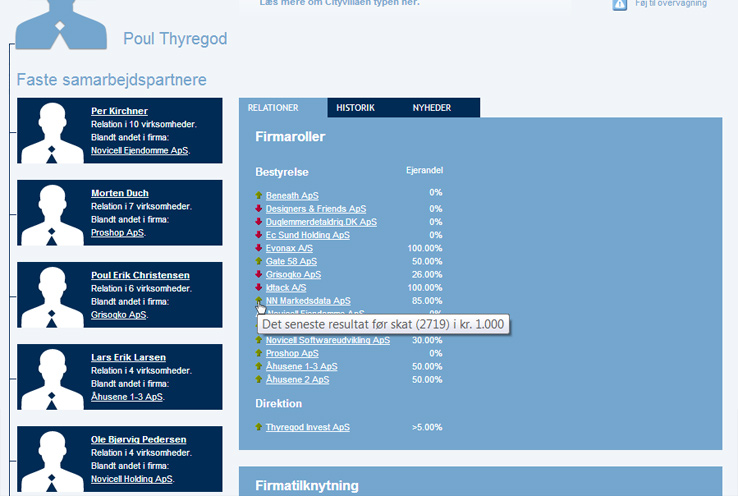
Figur: Relationer - Firmaroller
I sektionen Firmatilknytning listes hvilke brancher, personen har tilknytning til igennem sine firmaroller.
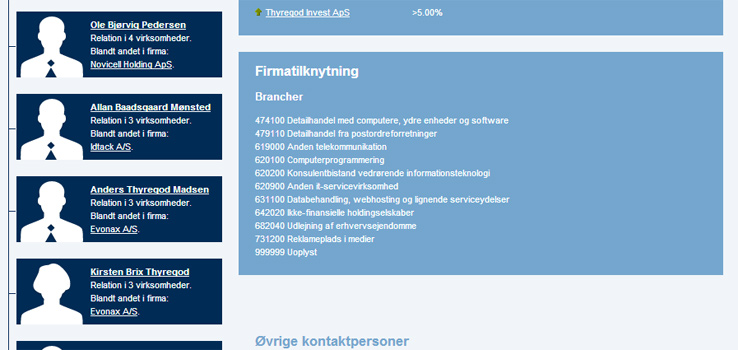
Figur: Relationer - Firmatilknytning
Nederst vises en liste med øvrige kontaktpersoner, som personen har relation til igennem sin firmatilknytning.
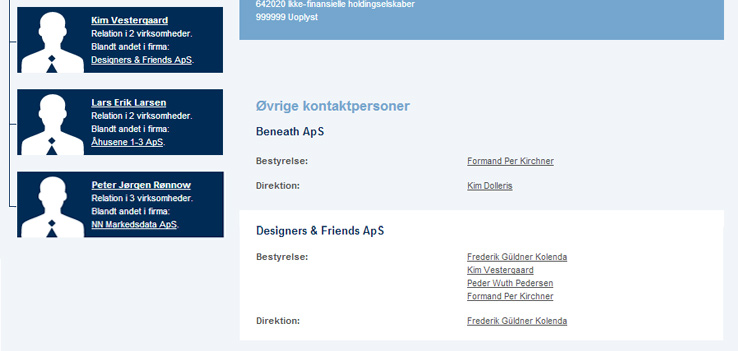
Figur: Relationer - Øvrige kontaktpersoner
Fanebladet Historik vises kun hvis der er historiske data tilgængelige på personen. Her vises personens historiske poster indenfor bl.a. bestyrelse og direktion sammen med de relevante virksomheders status.
Virksomhedernes status vises med et ikon. Virksomheder i normal drift vises eksempelvis som et flueben og virksomheder under opløsning vises som en gul trekant. Mouse over ikonet for at få en beskrivelse af status.
På denne side kan også fremgå information om personens titel i virksomheden samt dato for, hvornår personen er indtrådt/udtrådt af stillingen. Hvis indtrådt/udtrådt datoen er ukendt skrives dette. Mouse over linket for nærmere info.
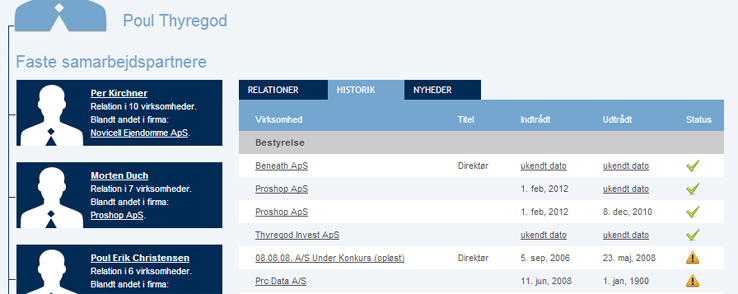
Figur: Historik
Fanebladet Nyheder indeholder en oversigt af nyheder, der omhandler den aktuelle virksomhed og hvor personens navn indgår i nyheden.
Her hentes hver nat nyheder hjem fra erhvervskilder, der skriver om virksomheden. Disse nyheder præsenteres med en overskrift, første del af artiklen og kilden, der står bag artiklen. Ønsker du at læse hele artiklen, skal du klikke på teksten og kildens hjemmeside vil automatisk åbne op i et nyt faneblad i din browser med resten af artiklen. Ønsker du at komme tilbage til oversigten over nyheder, lukker du blot fanebladet ned igen.
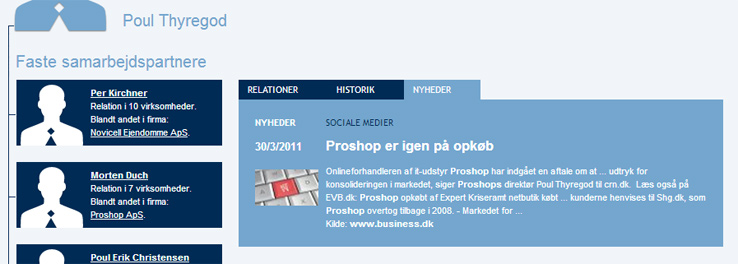
Figur: Nyheder
Cameo type beskrivelse for personen vil fremgå i en boks øverst i midten. Cameo er en omfattende kortlægning af den danske befolkning baseret på adresseopslag og inddeling af befolkningen i forskellige kundesegmenter som eksempelvis Karrierefamilier, Barndommens gade eller Køkkenhave.
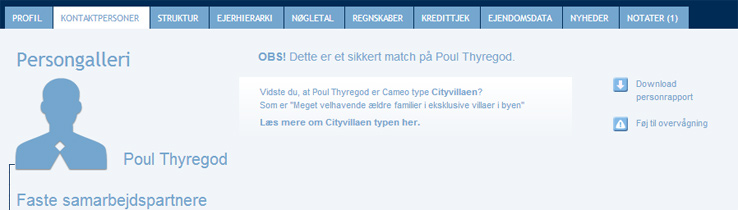
Figur: Cameo type infoboks
Du kan læse mere om Cameo typer ved at klikke på linket i Cameo type boksen og bladre i håndbogen, der vises i et overlay.
Ønsker du at komme tilbage til persongalleri siden lukker du blot overlayet igen.
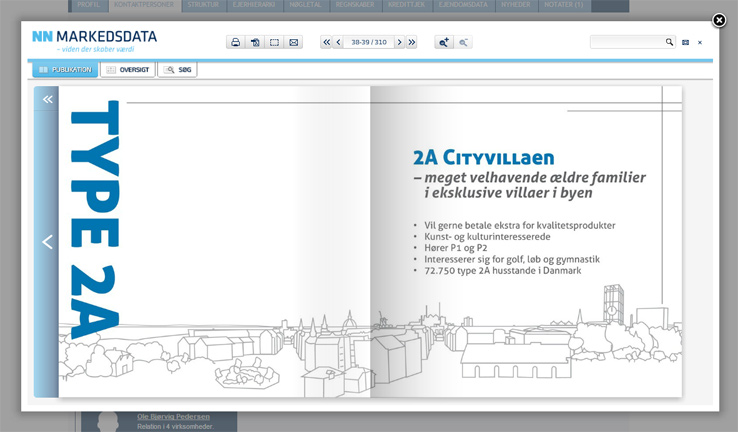
Figur: Cameo type håndbog
Firmastrukturen er en oversigt over, hvordan virksomheden er struktureret. Her vil hovedselskabet angives først, og eventuelle filialer vil stå listet under. I strukturen indgår alle virksomheder med samme CVR-nummer, men forskellige P-numre. Virksomheder og filialer vises med en række stamdata.
Ejerforhold og hierarki kan kun vælges, hvis den aktuelle virksomhed er del af et hierarki. På siden kan du se den komplette ejerstruktur for virksomheden.
I hierarkiet er den fremsøgte virksomhed markeret med blå, fordi det er den, som strukturen tager udgangspunkt i.
Virksomheder markeret med rød er inaktive, de sorte er almindelige aktive selskaber, som du kan klikke ind på, mens de utydelige virksomheder ikke kan klikkes på. Det er fx udenlandske virksomheder eller privatpersoner.
Hvert niveau i hierarkiet er markeret med et plus eller et minus, der indikerer om niveauet er foldet ind eller ud. Som udgangpunkt er alle niveauer foldet ud. Du kan se strukturen for en af de andre virksomheder i hierarkiet, ved at klikke på den - hvis det vel at mærke er en aktiv, dansk virksomhed.
Er der tale om et ejerforhold med flere ejere, skal du først vælge hvilken ejers struktur, du ønsker at se. Hierarkiet vil herefter blive vist fra og med den fremsøgte virksomhed og opad.
Med adgang til modulet "Salg og Marketing" eller "Økonomi og Regnskab" får du desuden adgang til nøgletal.
Denne information omhandler de økonomiske nøgletal for de seneste fem regnskabsår. Nøgletal kan findes i to versioner, én med udvalgte nøgletal og én, hvor alle nøgletal er inkluderet.
De udvalgte nøgletal inkluderer omsætning, bruttofortjeneste, resultat før skat, Årets resultat, egenkapital, balance, dækningsgrad samt overskudsgrad.
Desuden vises antal ansatte, kreditvurdering og regnskabsafslutning.
Alle nøgletal inkluderer alle regnskabstal i virksomheden. Tallene er inddelt i grupperne Resultatopgørelse, Aktiver, Passiver, Udbytte relaterede nøgletal, Nøgletal i pct., Nøgletal pr. medarbejder samt Koncern nøgletal. Disse kommer frem, når du vælger "Vis alle detaljer".
Du kan endvidere vælge grafisk visning af de udvalgte nøgletal.
Her er det muligt at få adgang til en virksomheds regnskaber op til fem år tilbage i tiden, hvis du har adgang til Økonomi og regnskabsmodulet. Regnskaberne er tilgængelige i PDF-format. Du kan gemme og printe regnskaber direkte fra siden.
KreditTjek kan benyttes, hvis du har adgang til tilkøbsløsningen KreditTjek.
KreditTjek indeholder kreditoplysninger fra Debitor Registret og giver dig mulighed for at undersøge, om en given virksomhed er registreret som dårlig betaler.

Figur: Sådan går du til kredittjek
Det koster ét klip at lave opslag på en virksomhed i Debitor Registret. Når du har valgt hvilken virksomhed, du ønsker at vide mere om, trykker du blot på ikonet "Kredittjek". På samme side kan du se, hvor mange klip din brugerprofil har til rådighed. Hvis du trykker på "Se kontooversigt" får du en oversigt over dine brugte klip samt hvilke virksomheder, de er brugt på. Læs om "Kontooversigt" under Sådan benytter du Din side.

Figur: Oversigt over antal klip og aktiviteter
Når du trykker på kredittjek, vil der komme en grøn glad smiley frem, hvis virksomheden er kreditværdig.

Figur: Opslag på en virksomhed uden betalingsanmærkninger
Er virksomheden registreret i Debitor Registret ses en sur smiley. Klikker på du "Klik her for at downloade rapport i PDF form", får du en oversigt over virksomhedens betalingsanmærkninger.

Figur: Opslag på en virksomhed, hvis den havde betalingsanmærkninger
Ejendomsdata er et add-on produkt, du kan vælge at få adgang til. Her er det muligt at få oplysninger omkring virksomheders ejendomsforhold samt ejerskab over andre ejendomme. Under fanen Erhvervsejendom kan du bl.a. se ejendomsvurdering, opførelsesår, anvendelse af bygningen med mere.
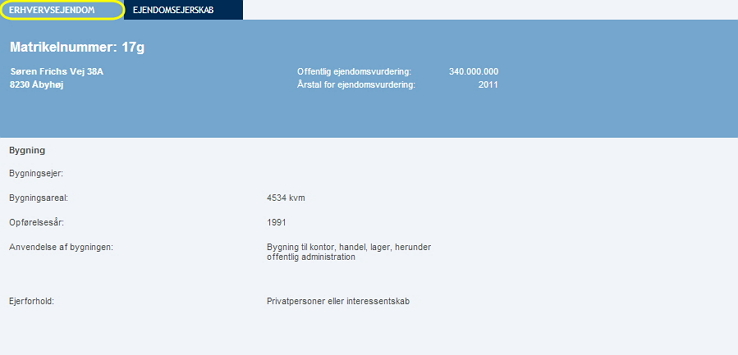
Figur: Eksempel på Ejendomsdata - Erhvervsejendom
Fanen Ejendomsejerskab giver dig adgang til oplysninger om den fremsøgte virksomheds ejerforhold vedrørende øvrige ejendomme, herunder ejendommens adresse, salgspris, virksomheder, bosat i ejendommen med videre.
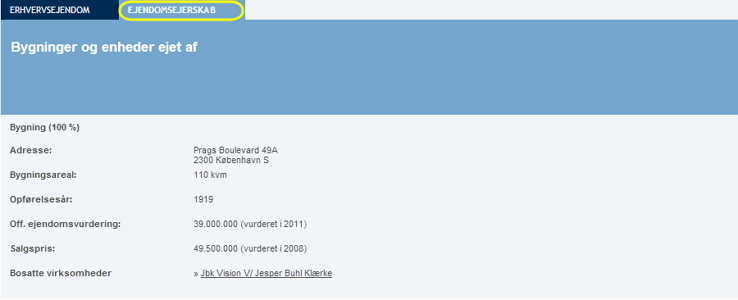
Figur: Eksempel på Ejendomsdata - Ejendomsejerskab
Det er langt fra alle virksomheder, hvor der forefindes ejendomsdata endnu. Hvis du har Ejendomsdata som add-on produkt, vil du i stedet kunne søge specifikt på ejendomsforhold, hvor det kun er de virksomheder, der har opgivet ejendomsdata, som bliver vist. Læs mere under Ejendomsdata.
Under fanebladet nyheder får du en oversigt over de nyheder, der omhandler virksomheden. Her hentes hver nat nyheder hjem fra erhvervskilder, der er skriver om virksomheden. Disse nyheder præsenteres med en overskrift, første del af artiklen og kilden, der står bag artiklen.
Ønsker du at læse hele artiklen, skal du klikke på teksten og kildens hjemmeside vil automatisk åbne op i et nyt faneblad i din browser med resten af artiklen. Ønsker du at komme tilbage til oversigten over nyheder, lukker du blot fanebladet ned igen.
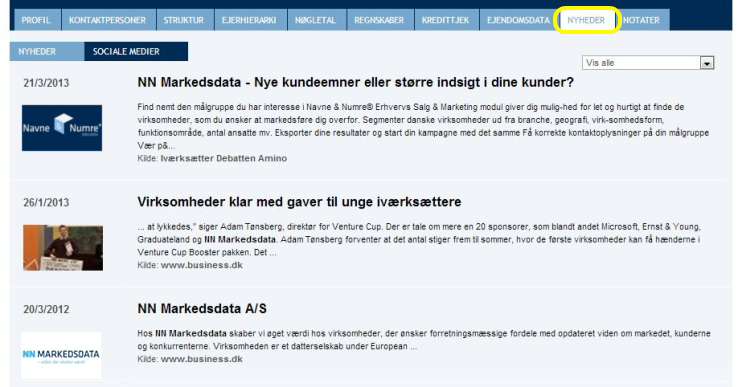
Figur: Eksempel på Nyheder skrevet om virksomhed
Det er muligt at sortere i nyhedsoversigten, så der kun vises nyheder fra et af de aktuelle mediekilder. Dette gør du ved at trykke på drop-down-menuen til højre og vælge en af de viste kilder.
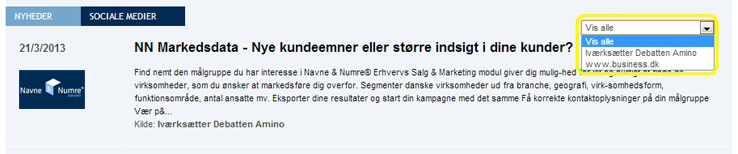
Figur: Sortering af nyheder imellem nyhedskilderne
Ved at klikke på fanebladet Sociale Medier er det muligt at læse, hvad der er blevet sagt om virksomheden på flere sociale medier. Denne søgning foretages i det øjeblik, du trykker på fanebladet Sociale Medier.
Siden henter indlæg fra Facebook, Twitter og Google og viser det tilsvarende i en oversigt af nyheder. Denne oversigt viser overskriften på indlæg fra de tre sociale medier samt hvad der relaterer indlægget til virksomheden.
Ønsker du at læse hele indlægget skal du klikke på teksten og kildens hjemmeside åbner automatisk op i et nyt faneblad i din browser. Ønsker du at komme tilbage til oversigten over nyheder, lukker du blot fanebladet ned igen.
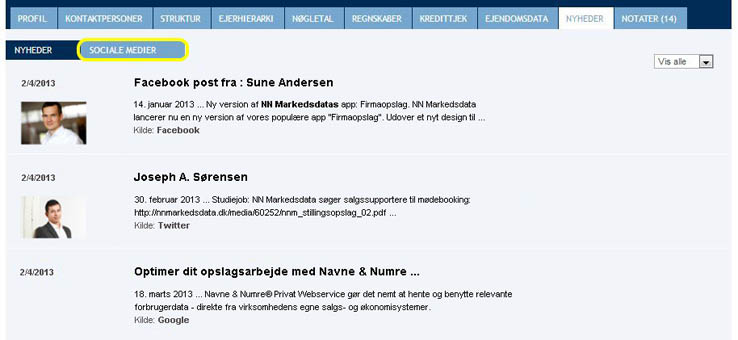
Figur: Eksempel på Nyheder hentet på de sociale medier
Det er muligt at sortere i visningen af nyheder fra sociale medier, så den kun viser nyheder fra et af de aktuelle sociale medier. Dette gør du ved at vælge en af de mulige sociale medier i drop-down-menuen til højre.
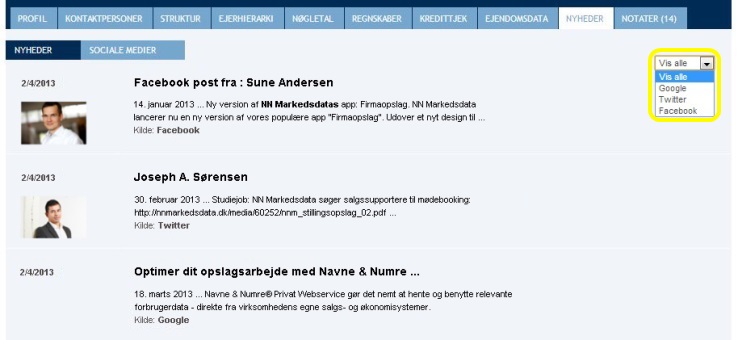
Figur: Sortering af nyheder fra hhv. Google, Facebook eller Twitter
Med fanebladet Notater kan du tilføje interne notater om en virksomhed. Notaterne vil kun være synlige for andre brugere, der er tilknyttet samme virksomhed som dig.
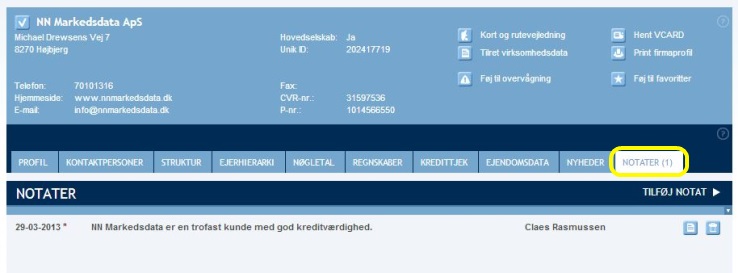
Figur: Eksempel på notat tilknyttet til en virksomhed
Når du åbner en kunde, hvor en bruger fra samme virksomhed som dig, har skrevet et notat du endnu ikke har læst, vil der være en rød cirkel ud for notater. Hvis du klikker på "Notater" og har læst det nye notat, vil den røde markering forsvinde.
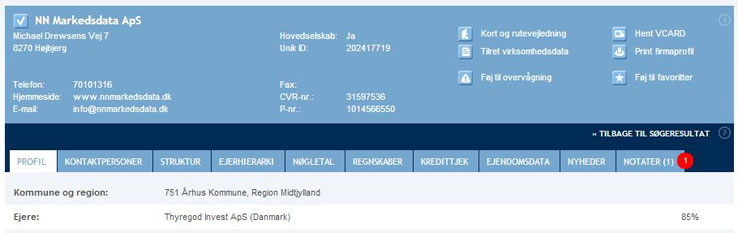
Figur: Eksempel på markering ved ulæst notat
Er der ikke registreret nogle notater til en virksomhed, vil der under fanebladet stå "Der forefindes ingen notater..."
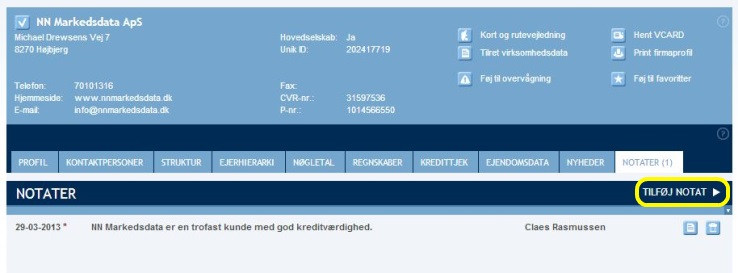
Figur: Tilføjelse af notat
For at tilføje et nyt notat om virksomheden trykker du på "Tilføj Notat" i højre side.
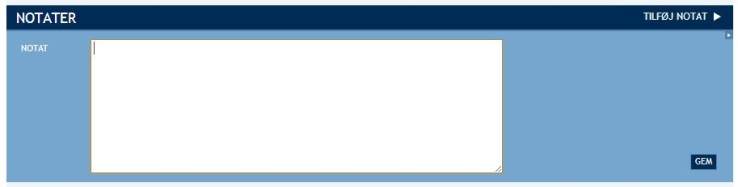
Figur: Tilføjelse af tekst til et notat
Du kan nu skrive den tekst, du ønsker at tilføje som notat under virksomheden. Når du har udfyldt tekstfeltet med den ønskede tekst, trykker du på "Gem" for at tilføje det.
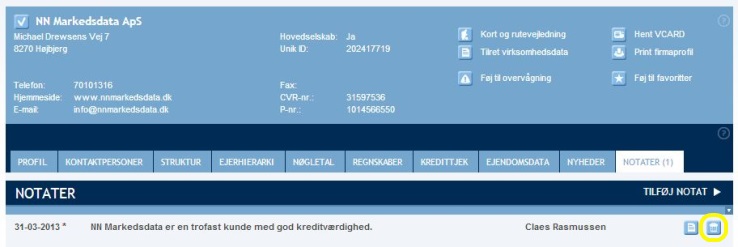
Figur: Slet notat
Ønsker du at slette en note, trykker du blot på ikonet med skraldespanden og notatet forsvinder fra listen af notater.
Generelt
Kreditratingen består af et sæt statistiske modeller, der angiver virksomhedens evne til at overholde kortfristede betalingsforpligtelser. En kreditrating baseres på forskellige delbedømmelser af en virksomhed. Det er kombinationen af delbedømmelserne, som fastsætter en aktuel rating for en virksomhed. Sker der ændringer i et af områderne, udregnes rating automatisk på ny.
AAA – Højeste kreditværdighed
For at opnå en AAA (Trippel-A) skal der være tale om en virksomhed med særdeles god evne til at imødekomme aktuelle betalingsforpligtelser.
AA – God kreditværdighed
For at opnå en AA (Dobbelt-A) skal der være tale om en virksomhed med god evne til at imødekomme aktuelle betalingsforpligtelser. AA er den højeste rating, som en enkeltmandsvirksomhed kan få.
A – Kreditværdig
For at opnå A (Enkelt-A) skal der være tale om en virksomhed med tilstrækkelig evne til at imødekomme aktuelle betalingsforpligtelser.
NY – Nyetableret
Der findes ingen negativ information om virksomhedens betalingsevne. Udviklingen bør følges nøje.
B – Kredit mod sikkerhed
Der er en kreditrisiko. Virksomhedens evne til at imødekomme aktuelle betalingsforpligtelser bedømmes som svag.
C - Kredit frarådes
Der er en høj kreditrisiko. Virksomhedens evne til at imødekomme aktuelle betalingsforpligtelser bedømmes som meget ringe.
IR – Ikke fastsat rating
Væsentlig information om virksomheden savnes eller er uaktuel. Banker, forsikringsselskaber, investeringsselskaber o.l. får også denne rating, da Bisnode ikke beregner rating på selskaber inden for det finansielle segment.
Ratingen er Bisnodes beregning baseret på mere end 2400 variable der giver et billede af virksomhedens evne til at overholde kortfristede betalingsforpligtelser – kan de betale dig det de skylder.
Kreditratingen bliver vurderet løbende gennem året. De er et resultat af en beregning baseret på flere oplysninger for at give et validt resultat og beregnes blandt andet ud fra virksomhedens:
Grunddata
Virksomhedens tilstand undersøges. Det omfatter blandt andet, om den er aktiv, i betalingsstandsning eller under likvidation. I Grunddata indgår der desuden information om, hvornår virksomheden er grundlagt, hvilken branche den befinder sig inden for, antallet af ansatte, selskabstype osv.
Ejerforhold
Det undersøges, om virksomheden er del af en koncern, og moderselskabets tilstand kontrolleres.
Økonomi
Det vigtigste område i vurderingen af virksomheden. Der tages udgangspunkt i årsregnskabet.
Betalinger
Der indsamles oplysninger om betalingserfaringer. Det drejer sig om oplysninger omkring en virksomheds betalingsmønstre målt i antal dage, som en faktura betales før/efter sidste betalingsdato.
Kreditratingen bør ikke stå alene som vurdering. Vi anbefaler vores kunder, at bruge den som supplement til den viden, de allerede har og eventuelt kan få med en bredere søgning i Navne & Numre® Erhverv.